电脑屏保密码怎么设置(电脑保护屏幕设置密码)
【概括介绍】有了这款屏保,安全性和美观性都不用愁了。【基本介绍】电脑动态屏保专家软件支持设置密码保护、七彩透明泡泡、海底世界动画、夜光钟、背景音乐、自动切换桌面壁纸、一键进入屏保、自动下载网络图片、隐藏文件夹、定时关机、定时执行各种操作任务。你可以把家人的照片,或者你喜欢的明星照片放在相应的目录下以屏保或桌面图片的形式观看。而且它还能通过设置屏保密码的方式保护你的电脑,在你偶尔离开电脑时防止别人乱动你的文件,而平常使用的时候,又可以不用设置系统登录密码,省却每次开机都要输入密码的麻烦。有了这款软件后,无论是你电脑的安全性还是美观性都能大大加强。使用方法,双击压缩包中的screen.exe进行安装,安装完毕软件会自动运行,首次运行默认密码为空,如果你希望设置密码保护你的电脑,请在弹出的登录窗口上选中“修改密码”,设置你自己的密码。(第一次没设置密码,而后来又想设置密码,可在桌面右下角托盘区的软件图标上点右键,在弹出的菜单中选择“修改密码”,对于win7系统,软件图标有可能会藏到托盘区的小三角中,需要额外点开那小三角才能看到。)之后进入屏幕保护配置窗口,第一步先选择图片分类,目前包括“动物, 风景, 节日, 卡通, 美女, 汽车, 帅哥, 宝宝, 游戏, 其它,清凉美女,海底世界”十二大类,默认是选中“使用网络图片”,软件会自动帮你从网上下载你选定类型的图片,如果网络上的图片中,有你不喜欢的类型,你也可以点选项设置窗口中的“管理与同步网络图片”,过滤掉你不喜欢的网络图片,也可以把已经从网上下载好的图片复制到本地图片文件夹中。
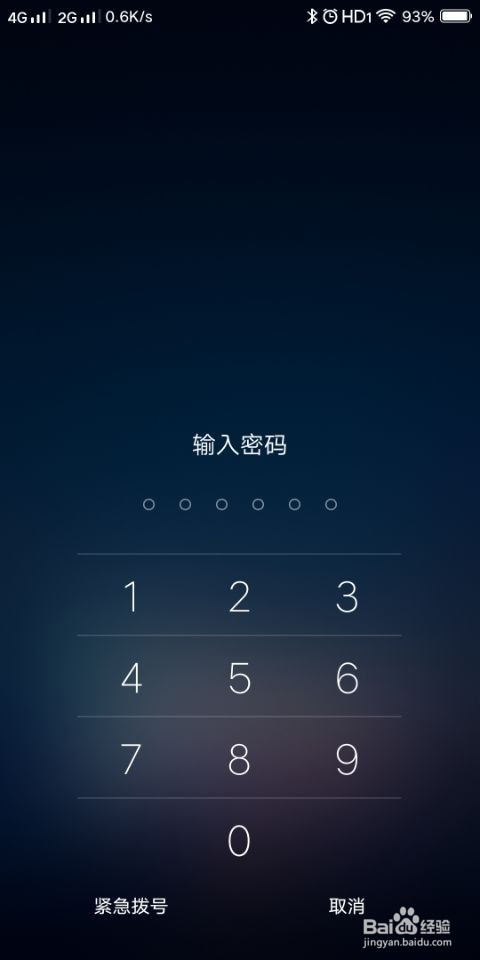
你也可以选择“使用本地图片”,然后你可以自行到网上下载各种精美图片,按照软件生成好的"pictures"文件夹下的各种图片类别,放置你所自行下载好的图片。设置了密码后,如果你要退出屏保,只需轻轻左右上下移动鼠标(刚进入屏保的前几秒有可能不会响应此操作),软件会要求你输入正确的密码,输入密码框后,默认按回车键是让程序最小化到右下角的托盘区,以便你随时再次手工进入屏保状态,保护你的电脑,你也可以直接选择“直接退出程序”按钮关闭程序。软件在最小化到右下角的托盘区后,双击图标会自动进入屏保状态,在图标上点右键会出现“自动更换桌面壁纸”、“设置当前壁纸为默认壁纸”、“恢复默认壁纸”、“进入屏保状态”、“选项设置”、“退出程序”等菜单,点“选项设置”可以修改图片文件夹所在的路径、定时执行特定任务(比如打开某个网站(默认是打开屏保专家的主页,你可以修改成你自己想自动打开的网站),启动bt下载软件,登录QQ(修改成你自己QQ所在的路径),关机、重启、待机等),也可以设置隐藏和锁定文件夹(文件一旦隐藏后,利用搜索隐藏文件等常规方式将无法显示和打开这些文件夹,需要你在软件中点解除隐藏才能重新显现)。软件首次运行,会在“定时关机或执行其他任务”窗口中,自动添加一个“进入屏保状态(鼠标键盘需无动作)”的任务,默认时间是5分钟。
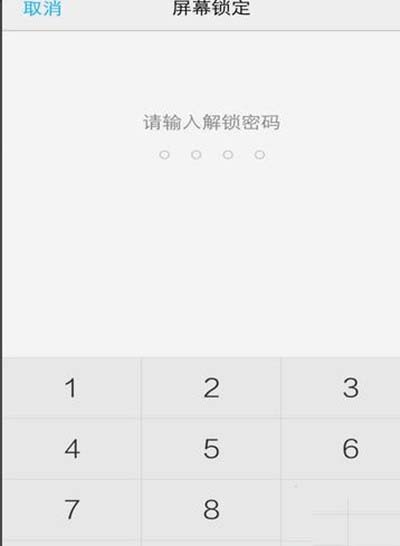
此设置与操作系统自带的屏保时间无关,你可以通过点托盘区鼠标右键,点击“选项设置”菜单,在弹出的窗口中点“设置定时执行任务”按钮,修改此设置。你可以暂停或启用此屏保任务,也可以修改成更长或更短的时间,以及你也可以添加一个即使鼠标键盘一直有动作,也会定时“进入屏保状态”的任务。如果你想要此屏保单纯的显示一个屏保时钟,可以移除“选项设置”窗口中设置的图片文件夹下的所有图片,并把动态文字改为“当前时间”,则软件会显示一漂浮文字,显示当前时间。如果你不小心遗忘了你设置的屏保密码,而又无法退出屏保时,你需要强行按下电源重启系统,在还没再次进入屏保状态之前,删掉C:Program Files下的CFSoft文件夹(如果你的系统装在D盘,则是D:Program Files下的CFSoft文件夹),则密码又会恢复成无密码,你可以再次设置新的密码。 软件默认会随着系统一起启动,你可以设置定时多少分钟自动进入屏保(有“强制进入屏保”或“需鼠标键盘无动作才进入屏保”两种模式),此功能不依赖于系统的屏保设置,操作更简便,控制更灵活。如果你要卸载该软件,请双击软件目录下的“uninstall.bat”文件,如果你要手动升级软件或关闭软件自动升级提示,请查看"update.ini"文件。【更新日志】电脑动态屏保专家 V1.73优化了win7系统下开启了uac后图片储存位置的智能识别。

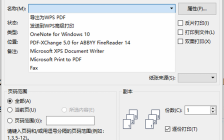
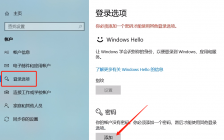




文章评论(0)